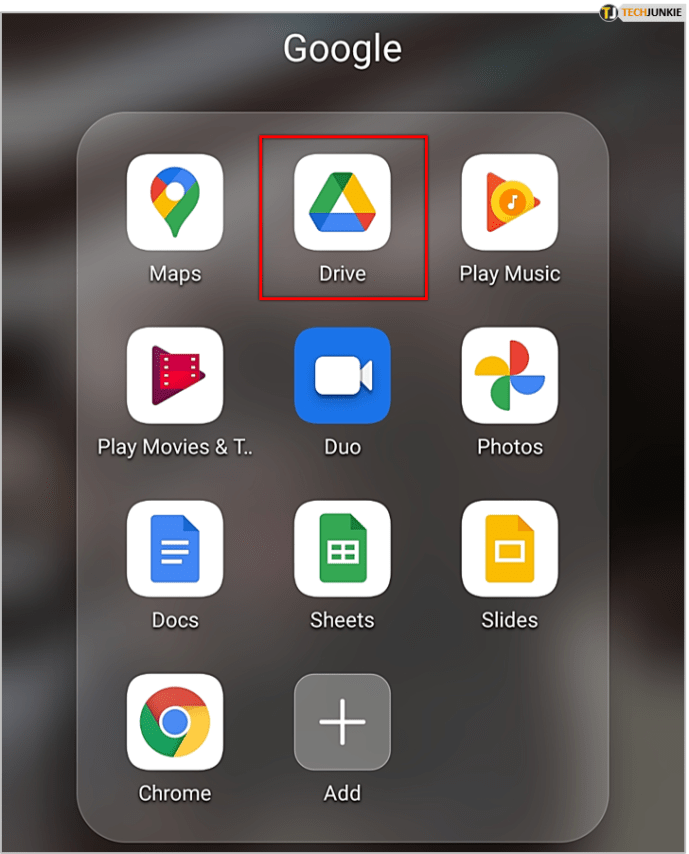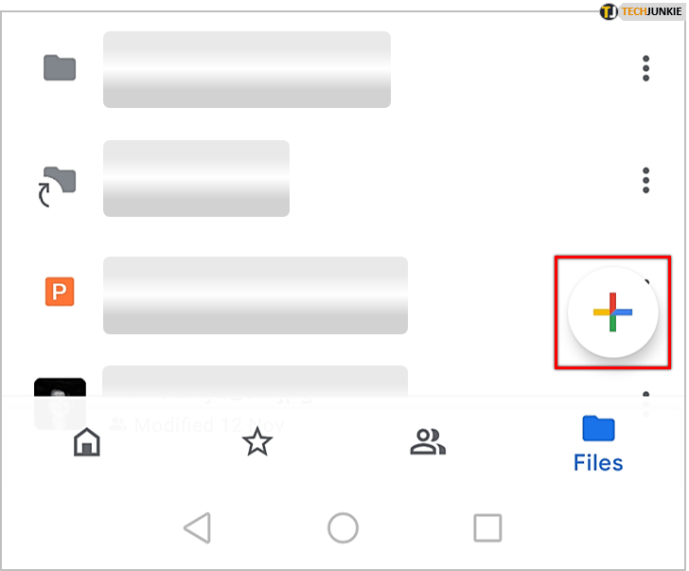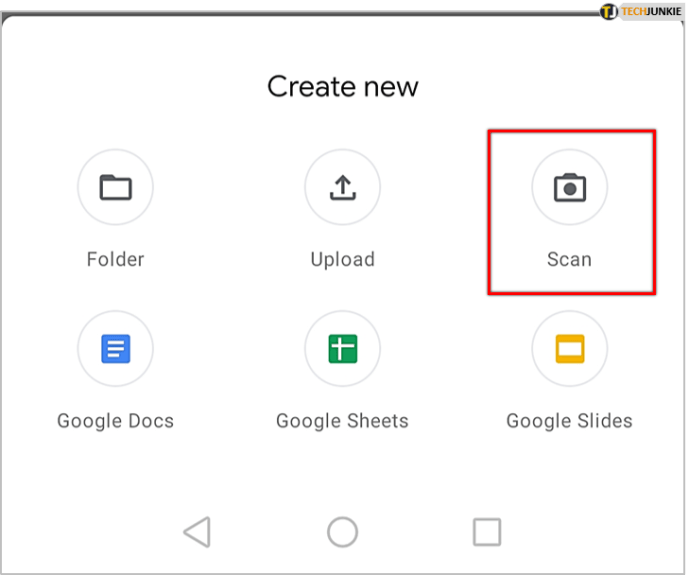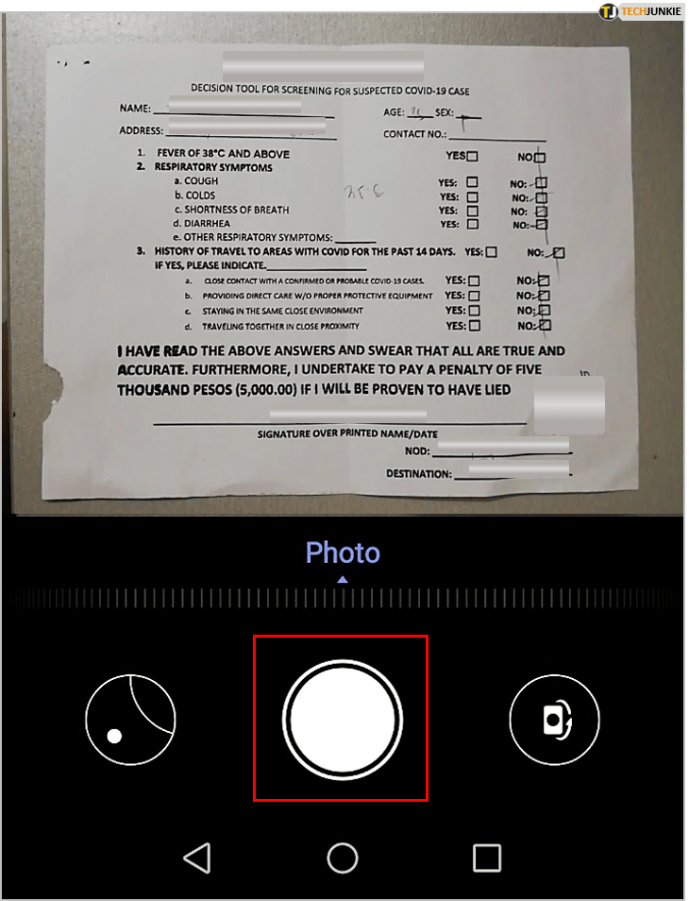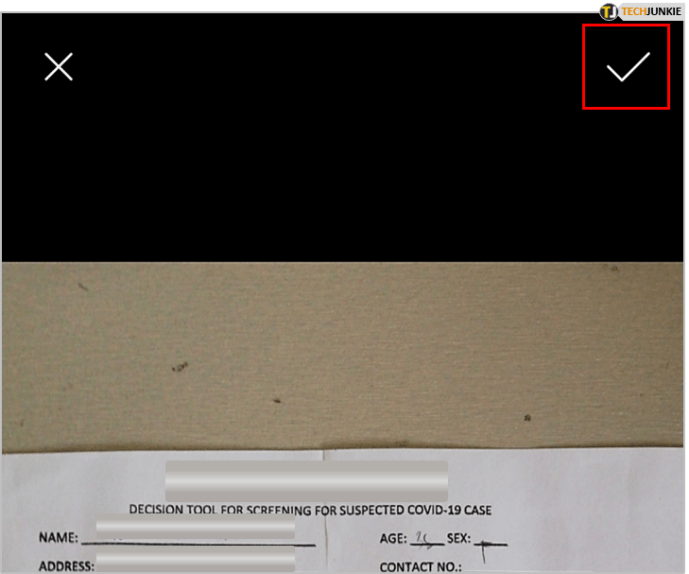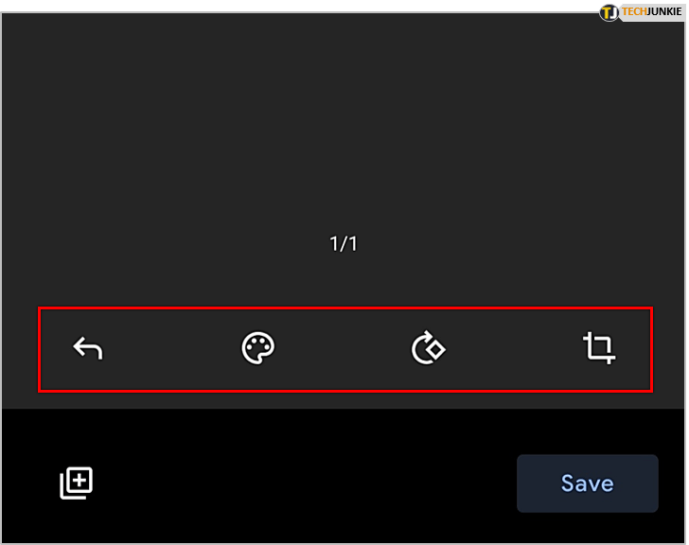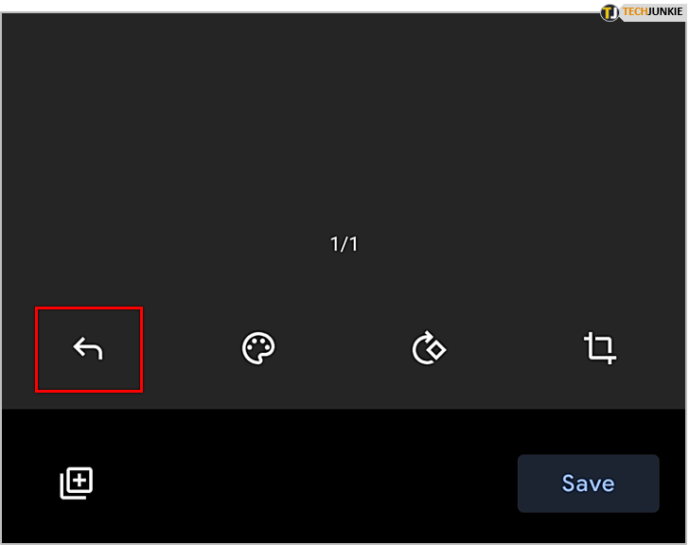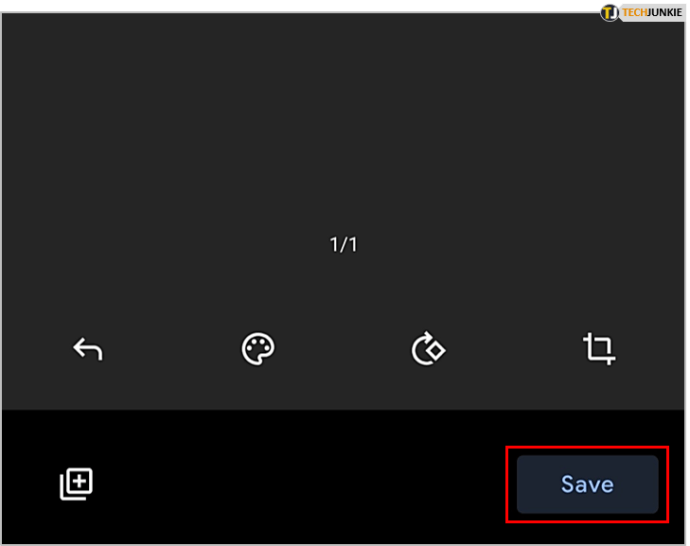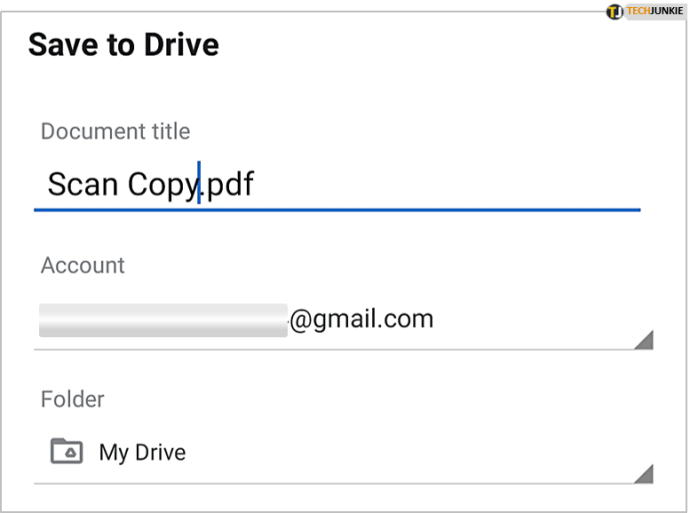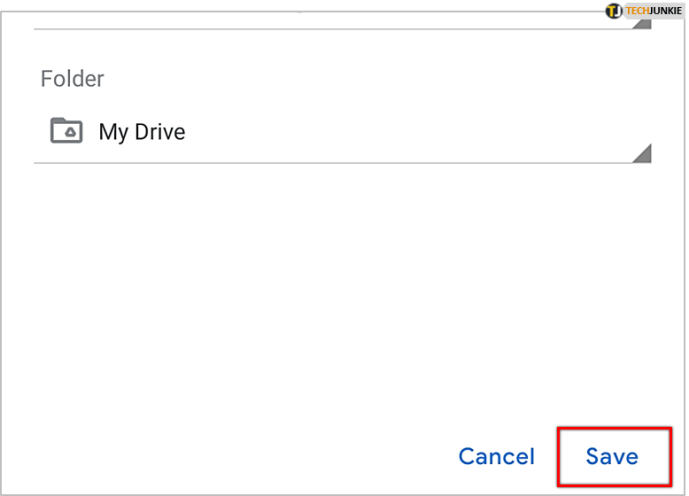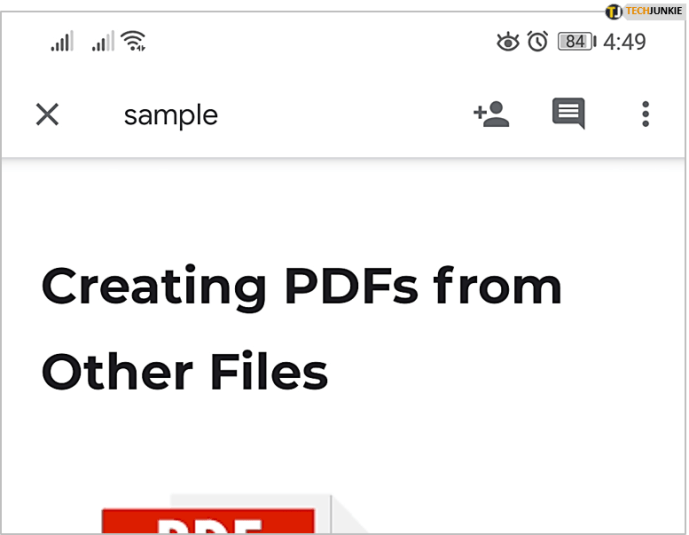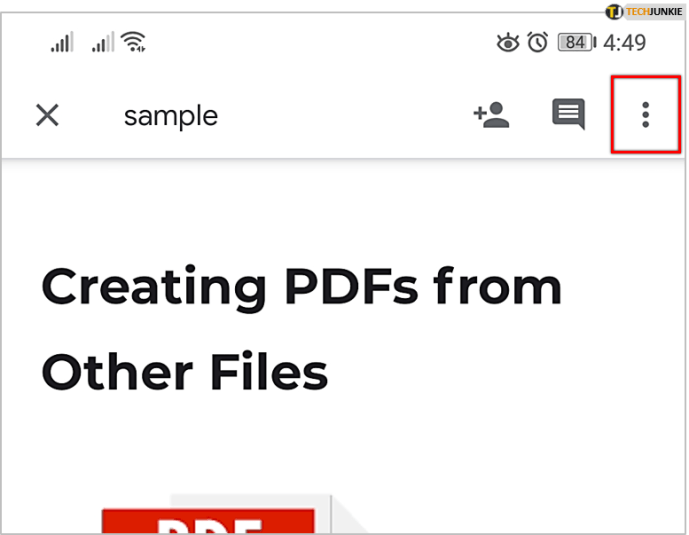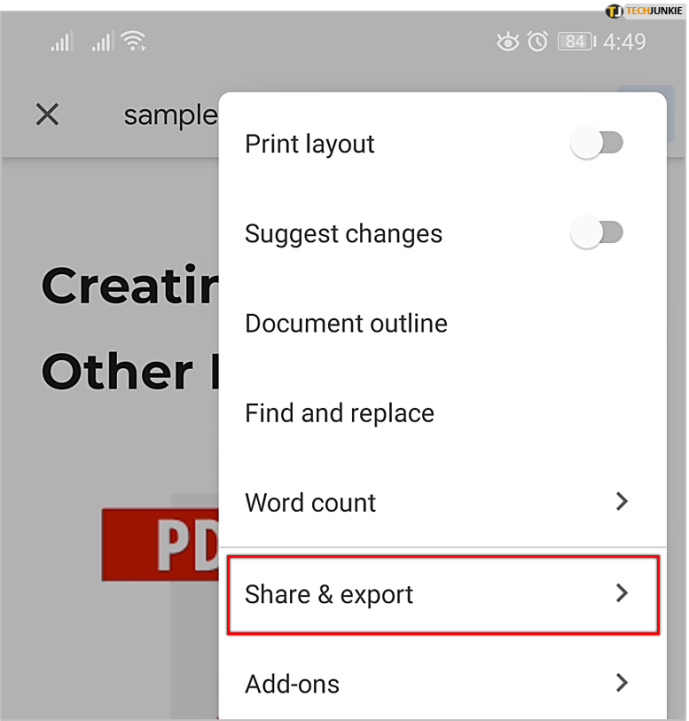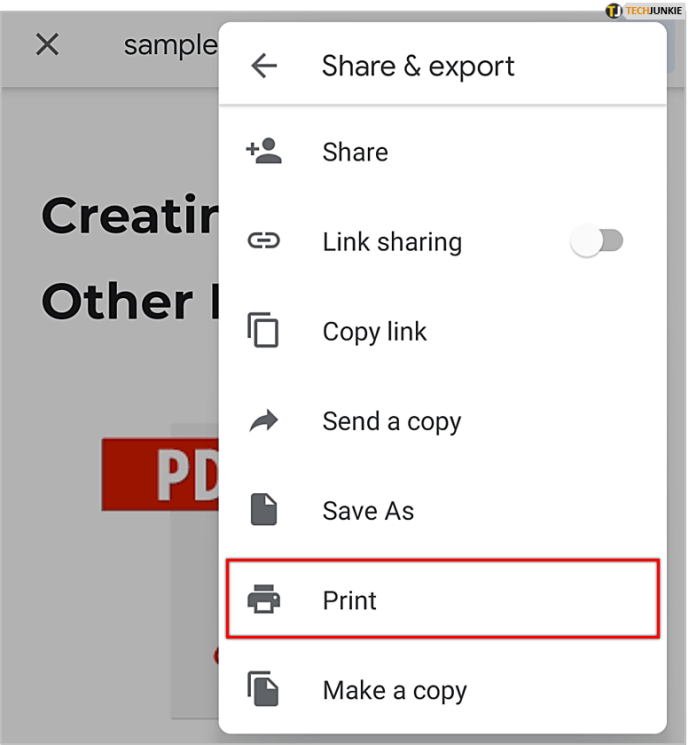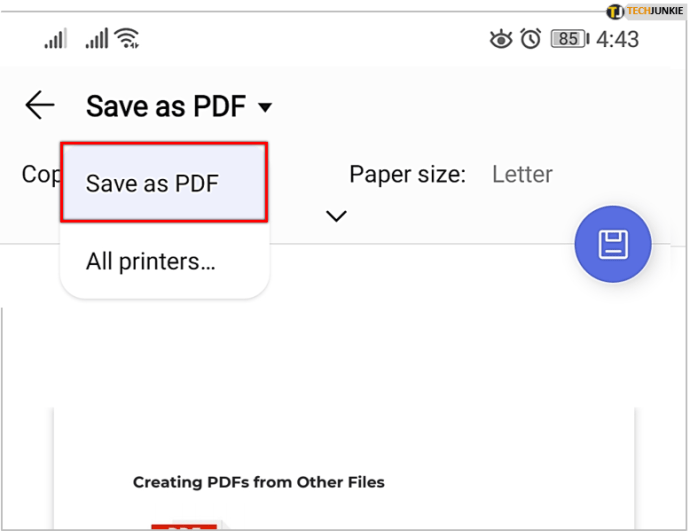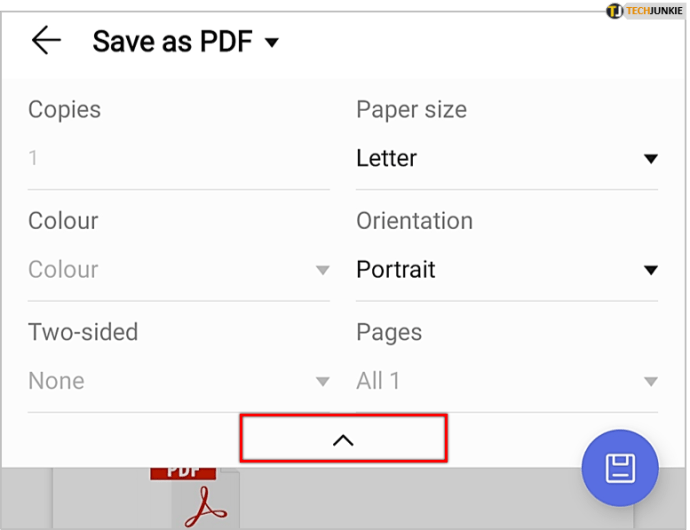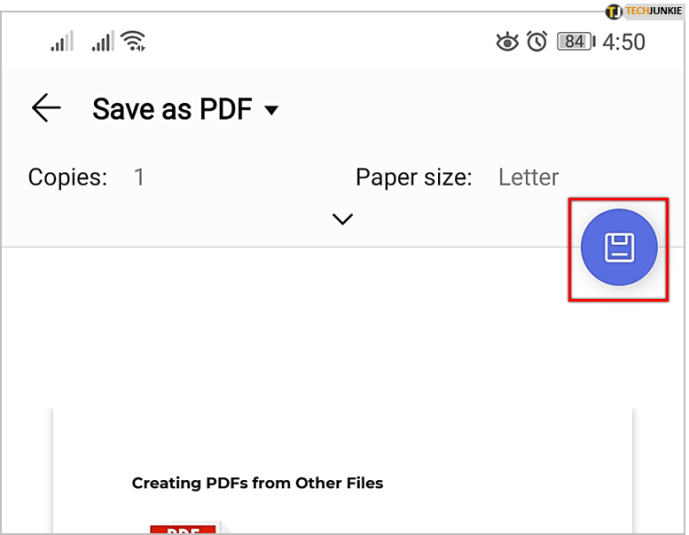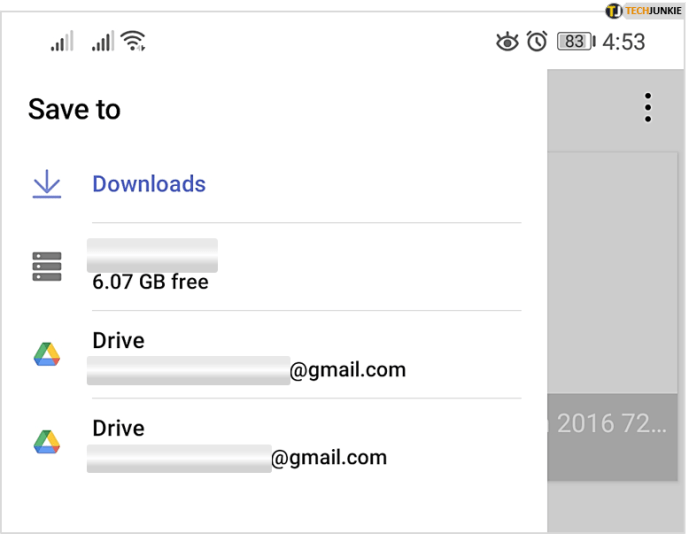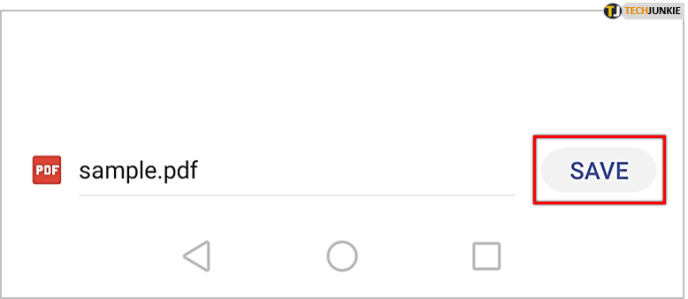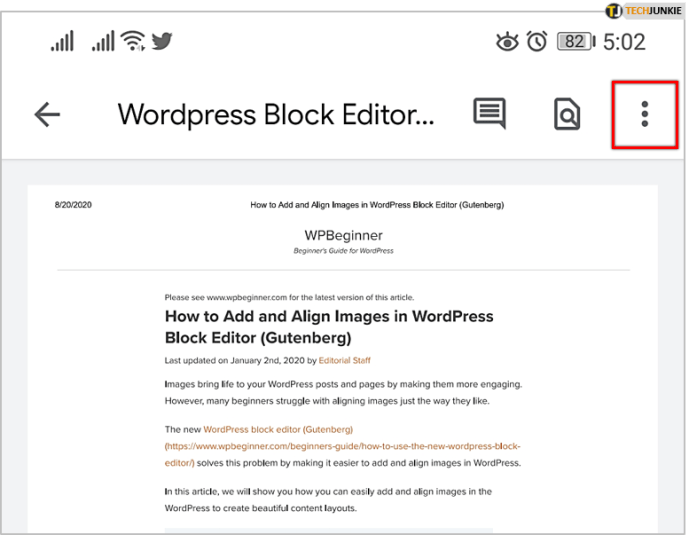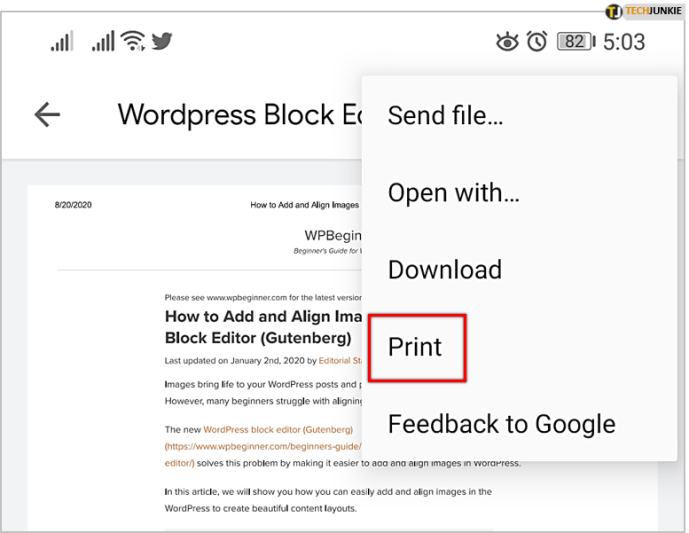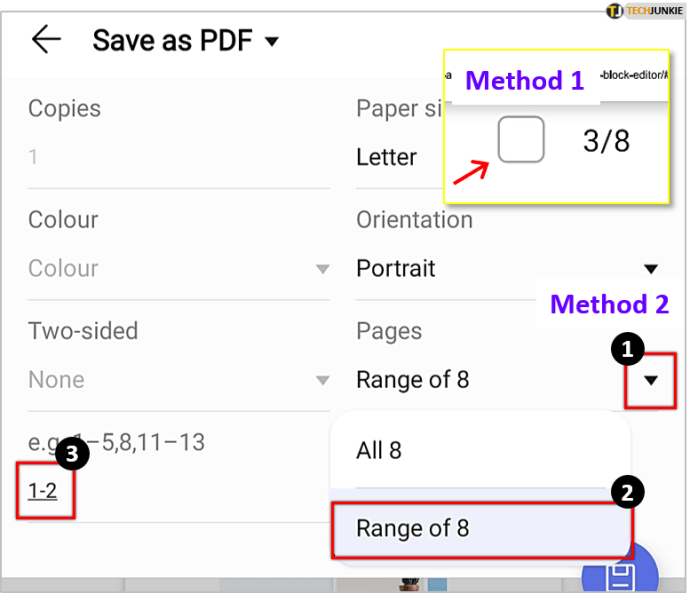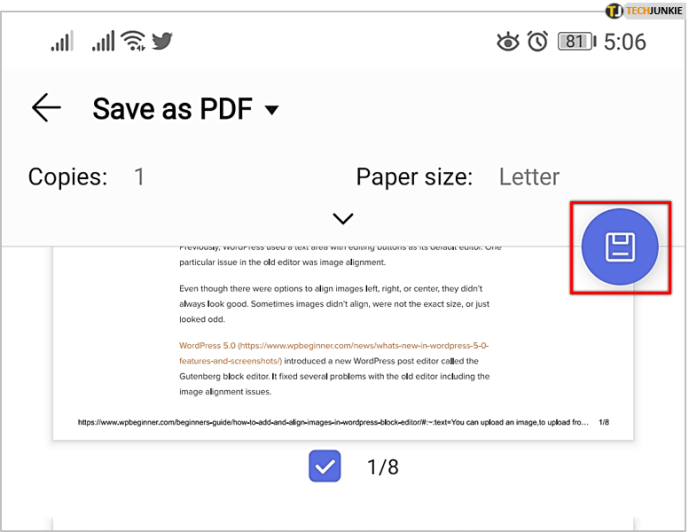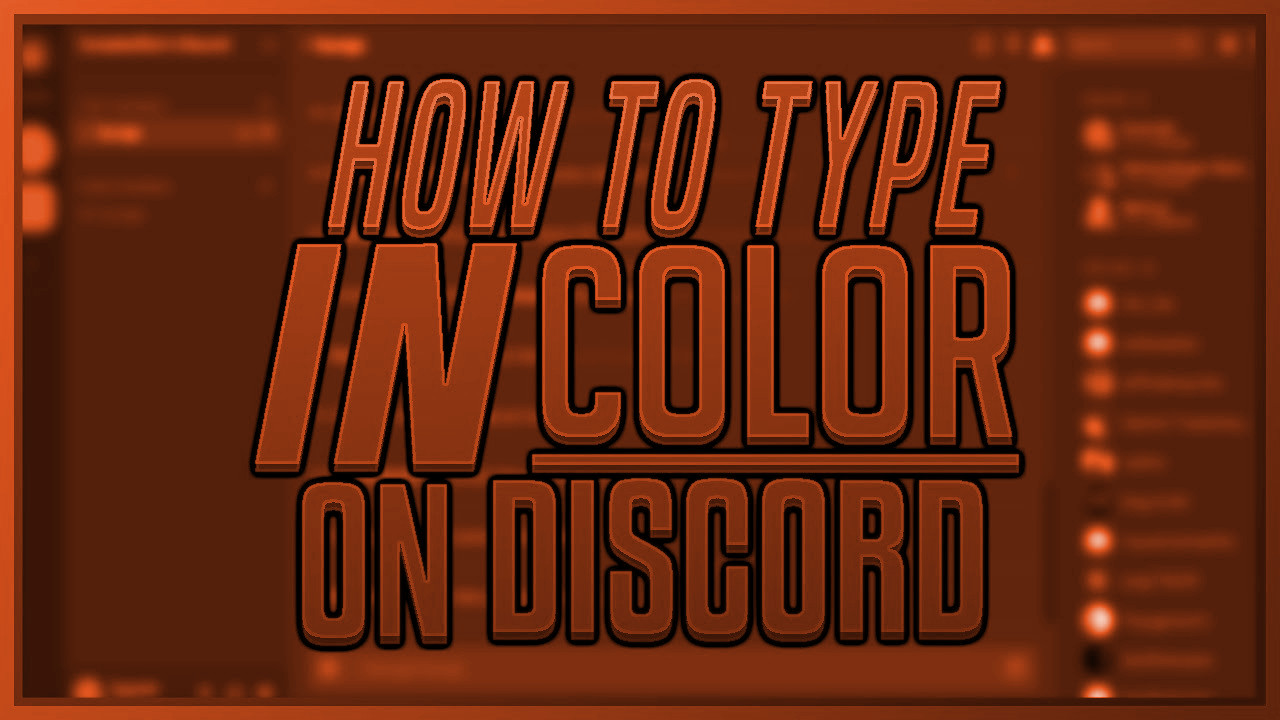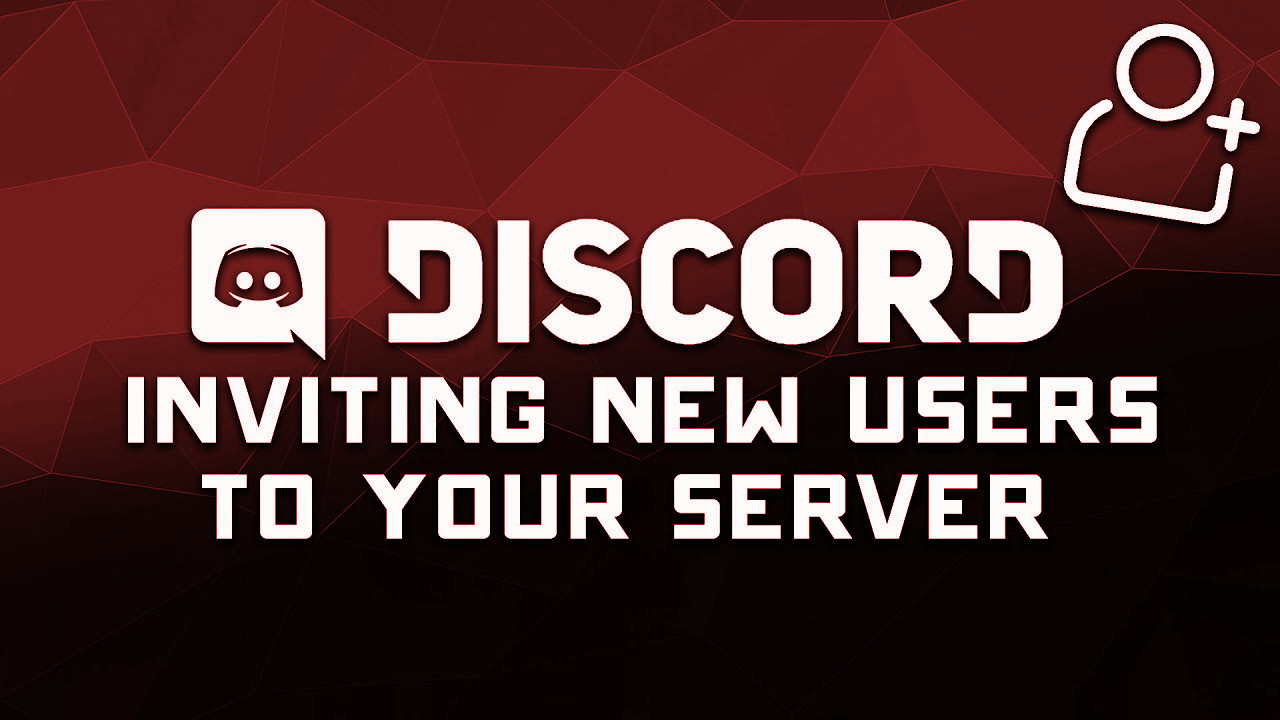เมื่อ Adobe สร้างรูปแบบเอกสารที่ได้รับการคุ้มครอง มีเป้าหมายอันสูงส่งในการทำให้ไฟล์มีความสอดคล้องและไม่เปลี่ยนแปลงในทุกแพลตฟอร์ม และถึงแม้ว่าการดูไฟล์ PDF ด้วยโฮสต์ของแอพและเว็บเบราว์เซอร์จะเป็นเรื่องง่าย แต่การสร้าง PDF นั้นค่อนข้างยาก
โชคดีที่ Android รองรับการจัดการ PDF ได้เป็นอย่างดี ด้วยแอพที่มีให้เลือกมากมาย คุณสามารถสร้างและแก้ไขไฟล์ PDF บนโทรศัพท์มือถือหรือแท็บเล็ตของคุณได้
วิธีสร้าง PDF
ขึ้นอยู่กับประเภทของเนื้อหาที่คุณต้องการแปลงเป็น PDF มีสองสถานการณ์ทั่วไป
หนึ่งเกี่ยวข้องกับการสแกนเอกสารและเปลี่ยนเป็น PDF นี่เป็นวิธีที่ดีหากคุณต้องการเก็บถาวรเนื้อหาบางส่วนสำหรับตัวคุณเองหรือแบ่งปันกับบุคคลอื่น อีกอย่างคือเมื่อคุณต้องการสร้าง PDF จากเอกสารที่มีอยู่หรือหน้าเว็บ
ไม่ว่าคุณจะต้องการอะไร การสร้าง PDF จะกลายเป็นเรื่องง่ายมากหากคุณใช้แอพที่เหมาะสม

กำลังสแกนเป็น PDF
Google ไดรฟ์ติดตั้งไว้ล่วงหน้าในอุปกรณ์ Android เกือบทั้งหมด ทำให้คุณสามารถสแกนเป็น PDF ได้ตามค่าเริ่มต้น หากคุณไม่มี Google ไดรฟ์บนอุปกรณ์ คุณสามารถติดตั้งบน Google Play ได้
ในการสแกนเอกสารเป็น PDF ให้ทำตามขั้นตอนด้านล่าง
- เปิดแอป Google ไดรฟ์บนอุปกรณ์มือถือของคุณ
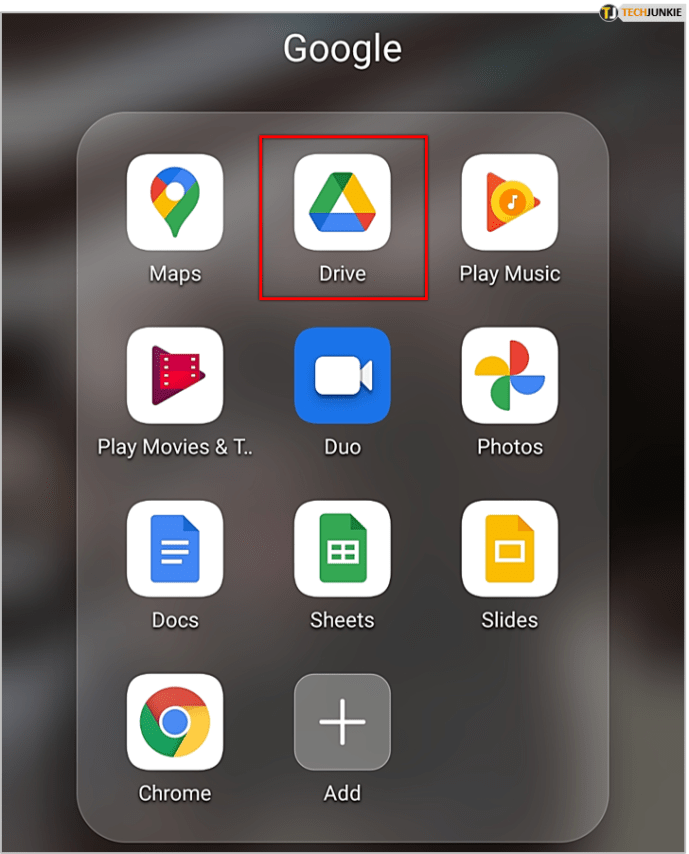
- ในหน้าจอหลัก คุณจะเห็นเครื่องหมายบวกสีสันสดใสที่มุมล่างขวา แตะมัน
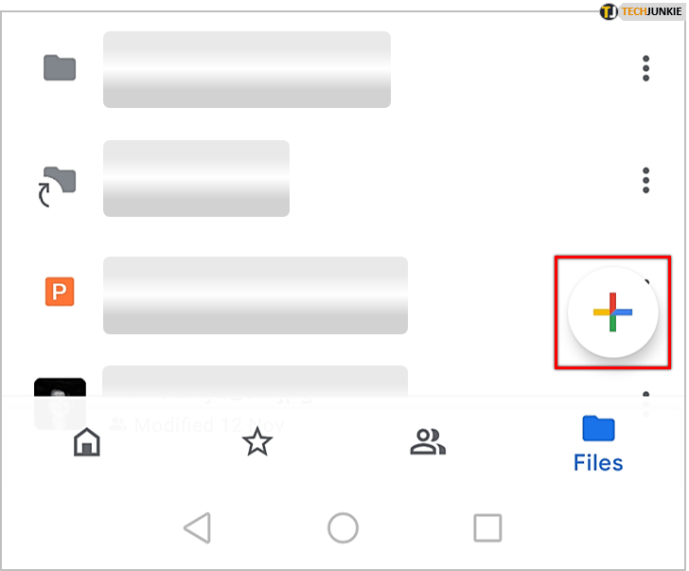
- เมนู "สร้างใหม่" จะปรากฏขึ้น ให้แตะตัวเลือก "สแกน"
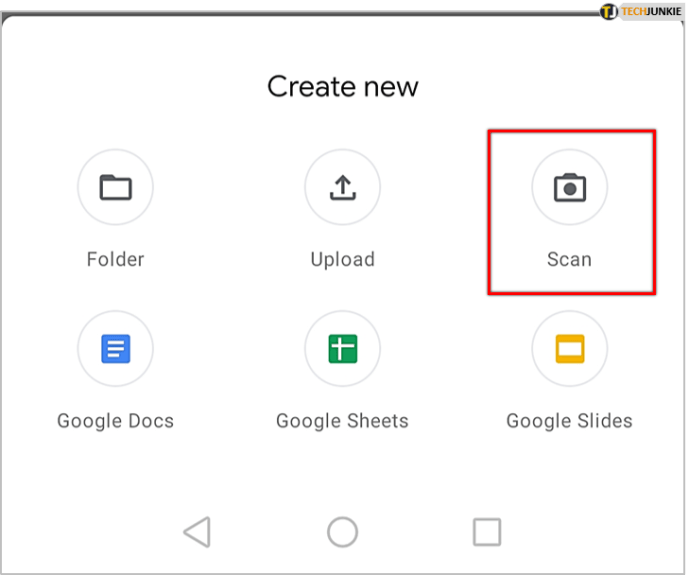
- นี่จะเป็นการเปิดแอพกล้องของคุณ ถ่ายรูปเอกสารที่คุณต้องการแปลงเป็น PDF
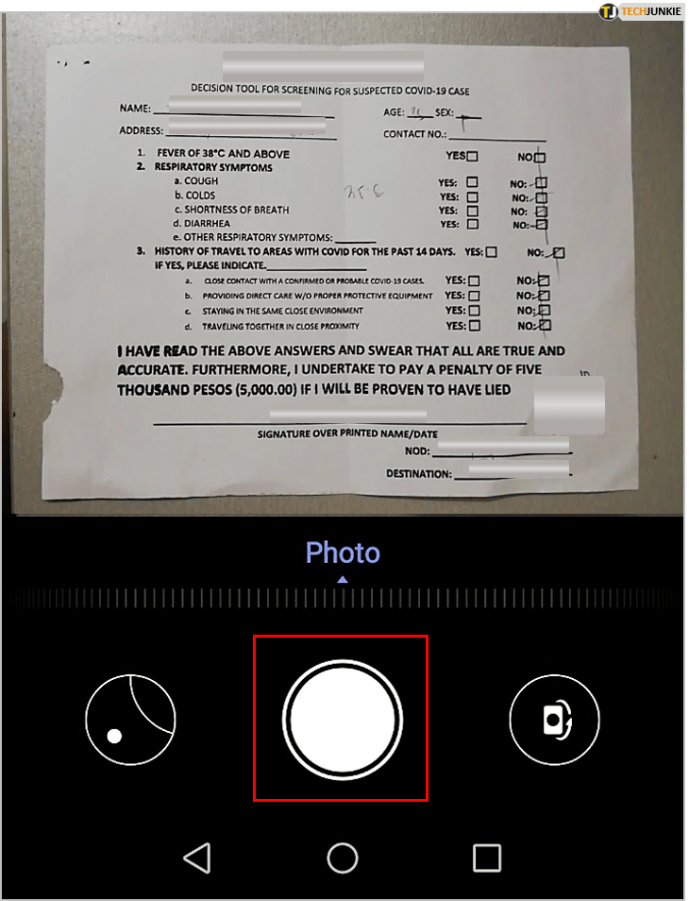
- แตะไอคอน "ตรวจสอบ" เพื่อดูตัวอย่างภาพ
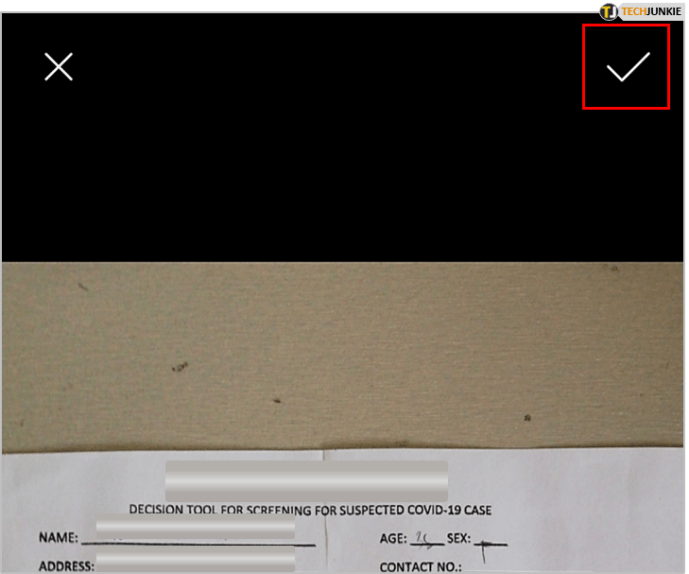
- ตอนนี้คุณควรเห็นตัวเลือกสองสามตัวที่ด้านล่าง สิ่งเหล่านี้ช่วยให้คุณแก้ไขภาพได้ คุณสามารถเปลี่ยนรูปแบบสีเป็นขาวดำหรือสีเต็มได้ เช่นเดียวกับการหมุนและครอบตัดรูปภาพ
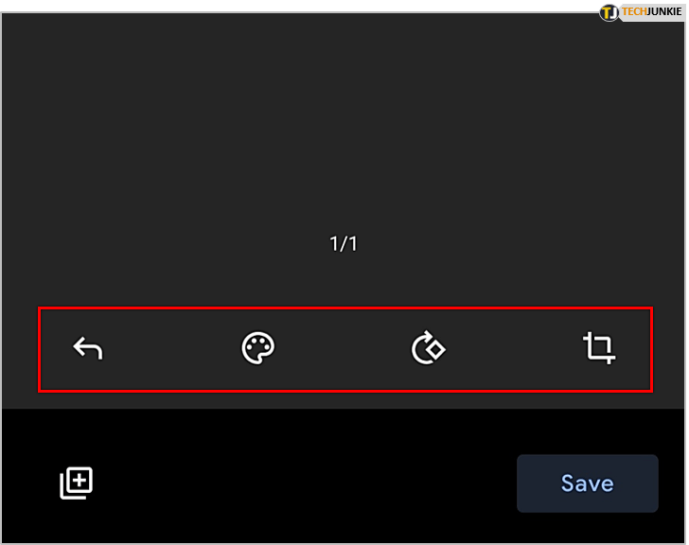
- หากคุณไม่พอใจกับภาพที่ออกมา ให้แตะไอคอน "ลองใหม่" ที่มุมล่างซ้ายเพื่อถ่ายภาพอีกครั้ง
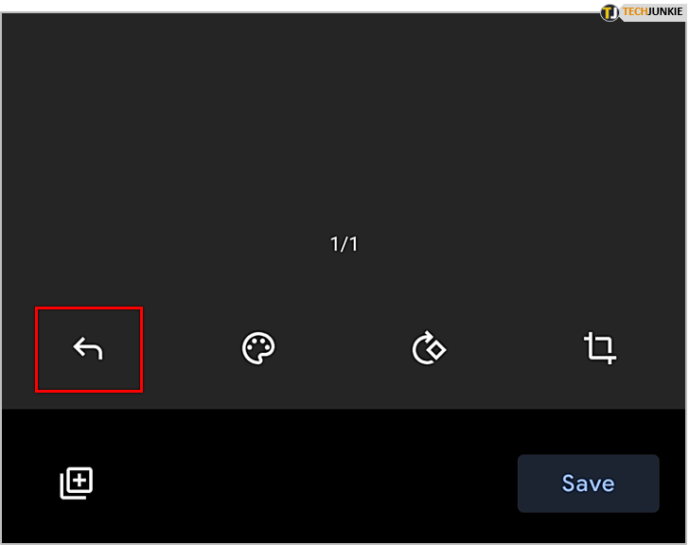
- เมื่อคุณพอใจกับผลลัพธ์สุดท้ายแล้ว ให้แตะ "บันทึก"
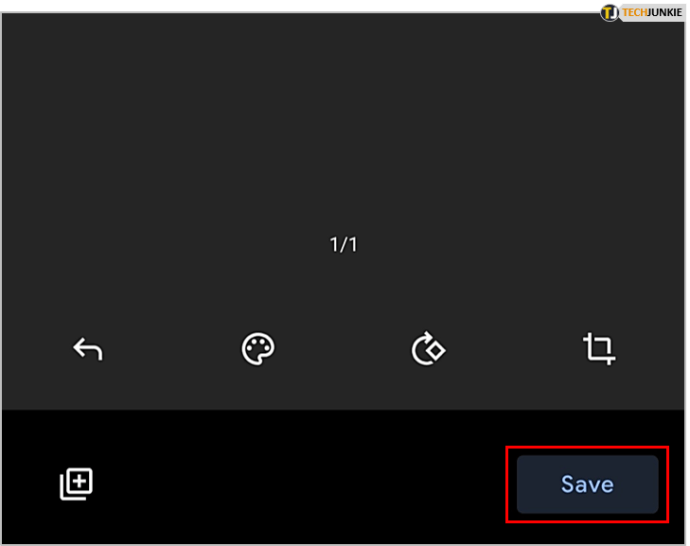
- เมนูถัดไปช่วยให้คุณสามารถเปลี่ยนชื่อไฟล์ได้ เลือกบัญชี Google ไดรฟ์ที่คุณต้องการบันทึก และเลือกโฟลเดอร์ปลายทาง โปรดทราบว่าคุณจะไม่สามารถบันทึก PDF ลงในโทรศัพท์ของคุณได้โดยตรงด้วยวิธีนี้ โดยดาวน์โหลดจาก Google ไดรฟ์ได้ในภายหลัง
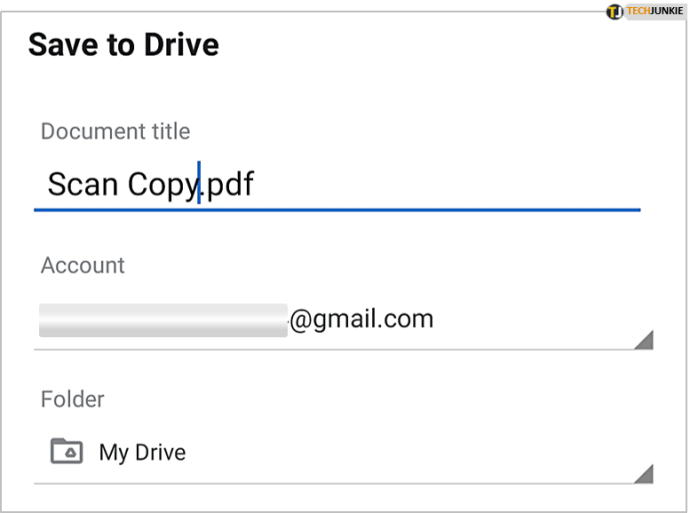
- หลังจากคุณเตรียมไฟล์แล้ว ให้แตะ "บันทึก" และทำเสร็จแล้ว
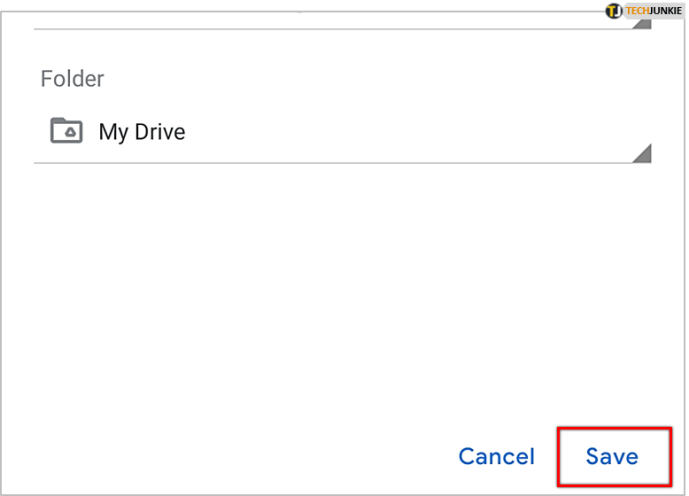
หากต้องการเข้าถึง PDF ให้แตะไอคอนโฟลเดอร์ที่มุมล่างขวาของหน้าจอหลักของแอป ตอนนี้ เพียงเรียกดูปลายทางของไฟล์ที่เลือกในขั้นตอนที่ 8 เพื่อเข้าถึง PDF ใหม่ของคุณ
การสร้าง PDF จากไฟล์อื่น
มีไฟล์หลายประเภทที่คุณสามารถเปลี่ยนเป็น PDF ได้ ซึ่งรวมถึงรูปภาพที่คุณเปิดได้จากแอปแกลเลอรี ไฟล์ Microsoft Office บางไฟล์ และอื่นๆ คุณยังสามารถสร้าง PDF จาก PDF ซึ่งมีประโยชน์มาก
จากไฟล์ Microsoft Office
ก่อนที่คุณจะดำเนินการต่อ โปรดตรวจสอบว่าคุณได้ติดตั้งแอป Word, Excel และ PowerPoint ฟรีของ Microsoft สำหรับ Android แล้ว เพื่อให้คุณสามารถเปิดรูปแบบไฟล์ เช่น .txt, .doc, .docx, .xls, .xlsx, .ppt, .pptx และอื่นๆ
- ไปที่ไฟล์ที่คุณต้องการแปลงแล้วแตะเพื่อเปิด

- ไฟล์จะเปิดขึ้นใน Word, Excel หรือ PowerPoint ทั้งนี้ขึ้นอยู่กับประเภทไฟล์
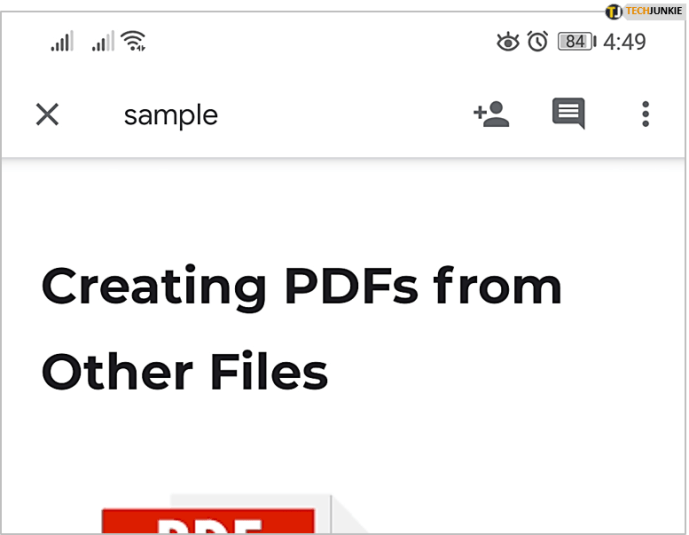
- เมื่อเปิดไฟล์แล้ว ให้แตะเมนู "ตัวเลือก" มันคือจุดสามจุดที่มุมขวาบน
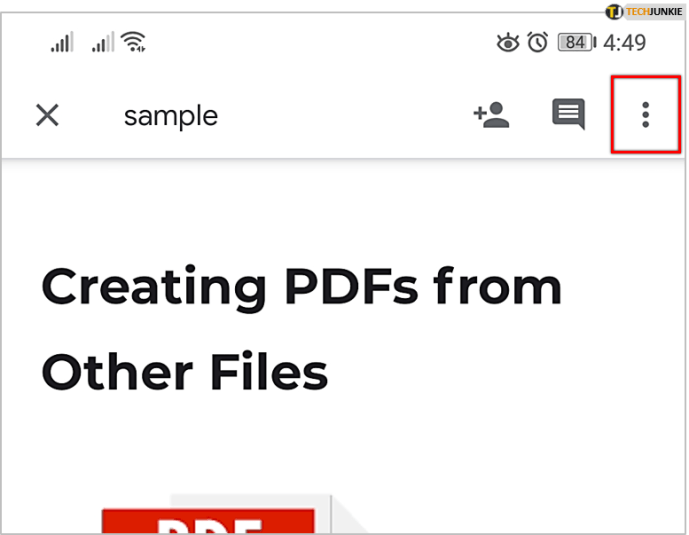
- แตะ "แชร์และส่งออก"
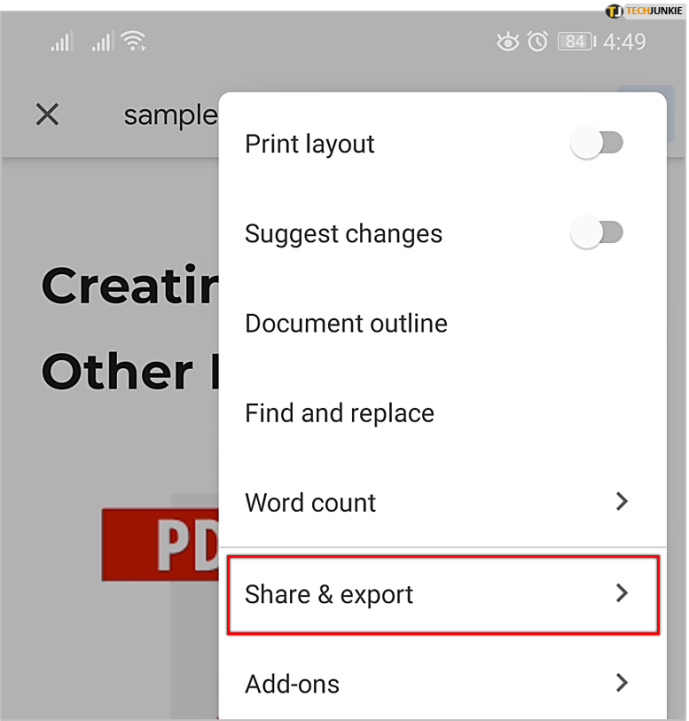
- แตะ "พิมพ์"
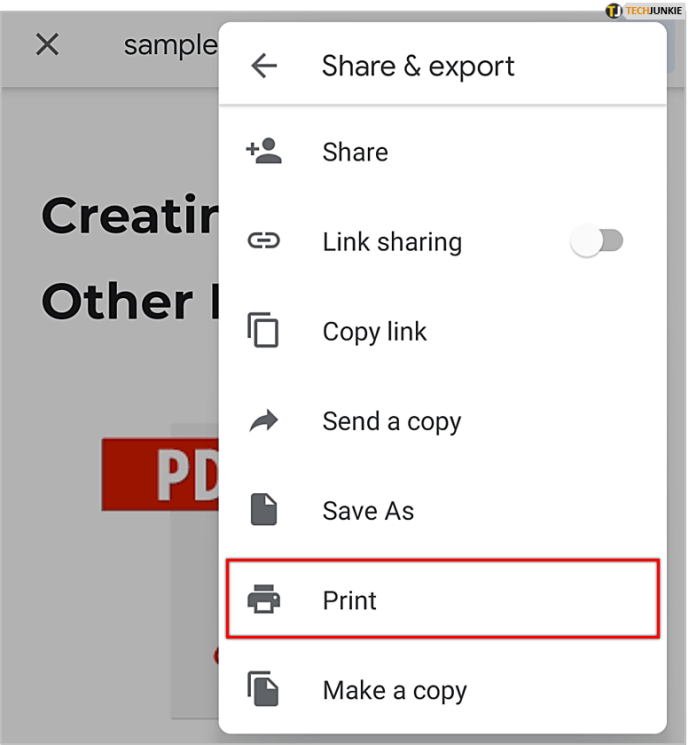
- เนื่องจากอุปกรณ์พกพามักจะไม่เชื่อมต่อกับเครื่องพิมพ์จริง รูปแบบการพิมพ์เริ่มต้นคือ PDF เพื่อให้แน่ใจว่าตั้งค่าอย่างถูกต้อง ให้ตรวจสอบเมนูแบบเลื่อนลงที่มุมซ้ายบนของหน้าจอ ควรแสดง "บันทึกเป็น PDF" หากไม่เป็นเช่นนั้น ให้เปลี่ยนการตั้งค่าโดยแตะที่ข้อความที่ระบุ จากนั้นเลือกตัวเลือก "บันทึกเป็น PDF"
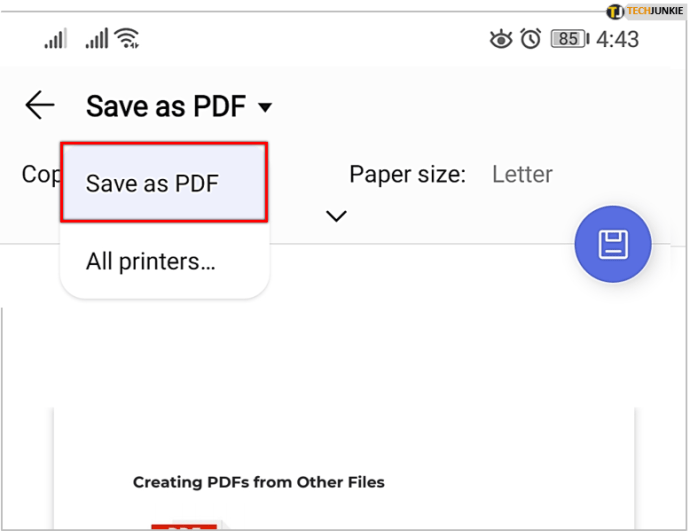
- เมื่อจัดเรียงแล้ว คุณยังเข้าถึงการตั้งค่าเพิ่มเติมได้โดยแตะลูกศรลง ใต้ข้อความ "ขนาดกระดาษ:" อย่างไรก็ตาม สิ่งเหล่านี้จะไม่สร้างความแตกต่างมากนักเมื่อสร้าง PDF
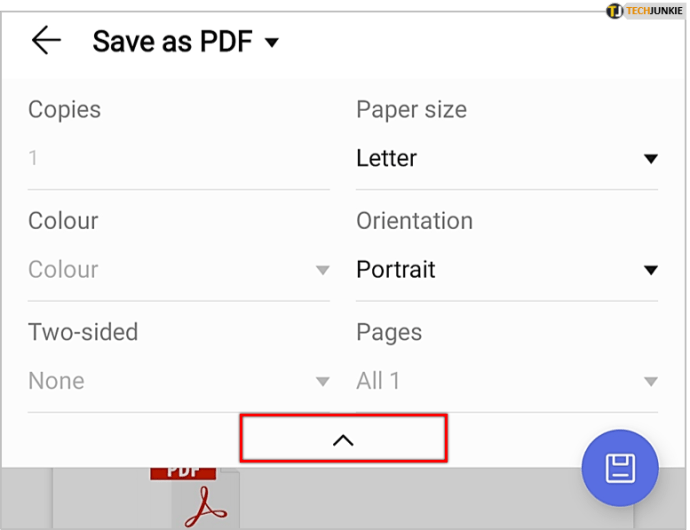
- ตอนนี้แตะปุ่ม "บันทึก" ที่ส่วนบนขวาของหน้าจอ
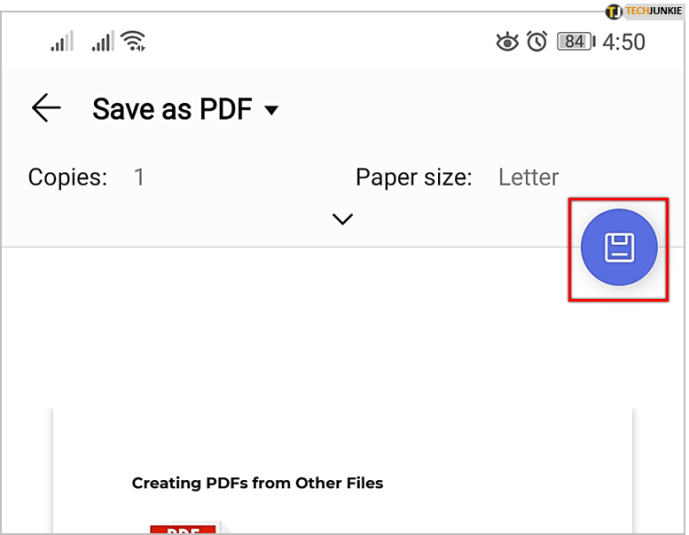
- เลือกตำแหน่งที่คุณต้องการบันทึก PDF ของคุณ
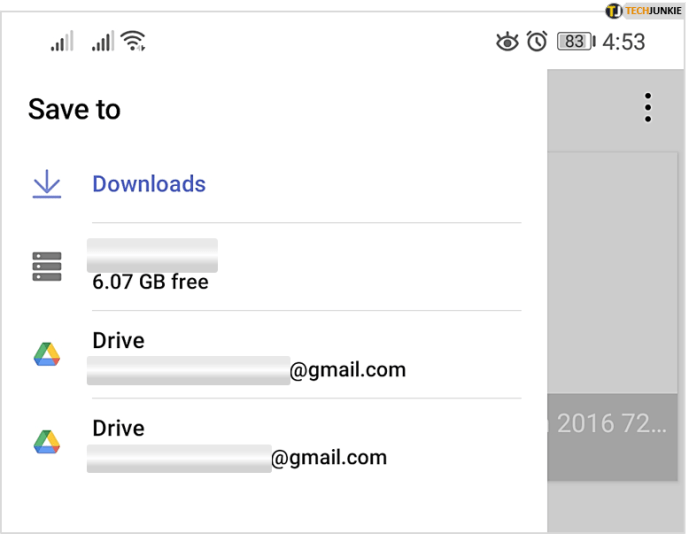
- สุดท้ายให้แตะ "บันทึก" ที่ด้านล่างของหน้าจอเพื่อดำเนินการให้เสร็จสิ้น
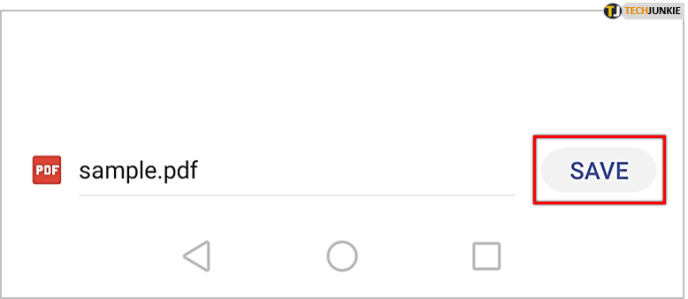
จากไฟล์ PDF
แม้ว่าจะฟังดูซ้ำซาก แต่การสร้าง PDF จาก PDF ก็ค่อนข้างมีประโยชน์ ตัวอย่างเช่น คุณสามารถสร้างคู่มือผู้ใช้หลายภาษาโดยลบสิ่งพิเศษทั้งหมดที่คุณไม่ต้องการออก ซึ่งอาจช่วยให้อ่านและประหยัดพื้นที่จัดเก็บได้ง่ายขึ้น
- เปิดไฟล์ PDF ด้วยแอพที่เข้ากันได้

- แตะเมนูสามจุดที่มุมขวาบน
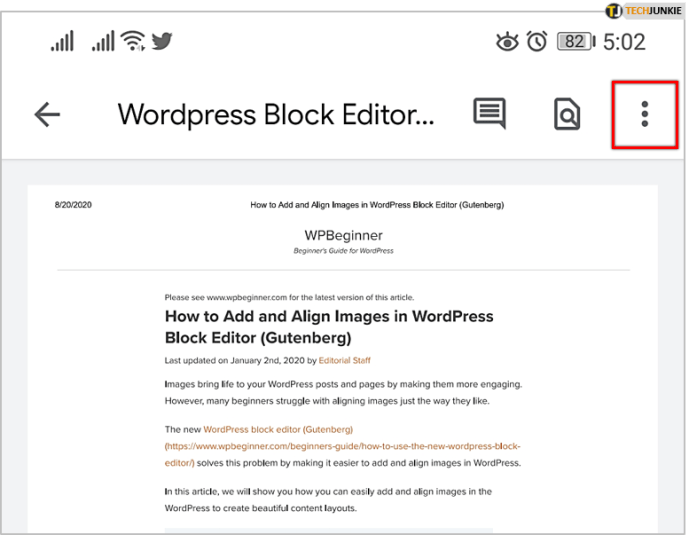
- แตะ "พิมพ์"
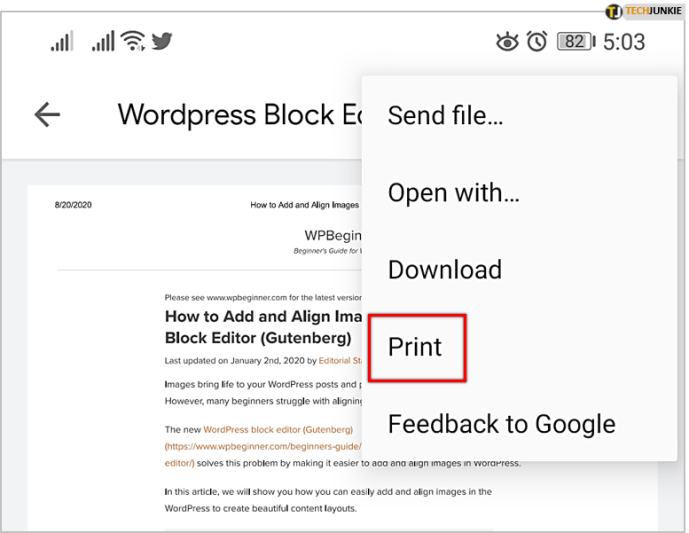
- ยกเลิกการเลือกหน้าใดๆ ที่คุณไม่ต้องการรวมไว้ในไฟล์ PDF ใหม่ คุณสามารถทำได้โดยแตะที่แต่ละรายการหรือคุณสามารถใช้การตั้งค่าการพิมพ์:
NS. เปิดเมนูการตั้งค่าการพิมพ์ (ดูขั้นตอนที่ 6 จากส่วนก่อนหน้า)
NS. แตะเมนูแบบเลื่อนลง "หน้า"
ค. เลือก “ช่วงของ X” โดยที่ X คือจำนวนหน้าเอกสาร
NS. เลือกหมายเลขหน้าหรือช่วงของหน้าที่คุณต้องการเก็บไว้
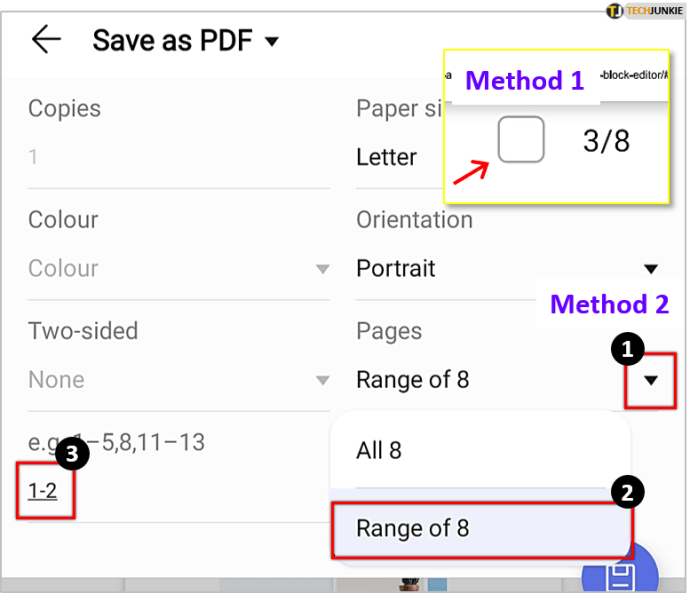
- ตอนนี้ปิดเมนูการตั้งค่าการพิมพ์และดำเนินการบันทึก PDF ใหม่ของคุณ สำหรับสิ่งนี้ ให้ศึกษาขั้นตอนที่ 7 ถึง 9 จากส่วนก่อนหน้า
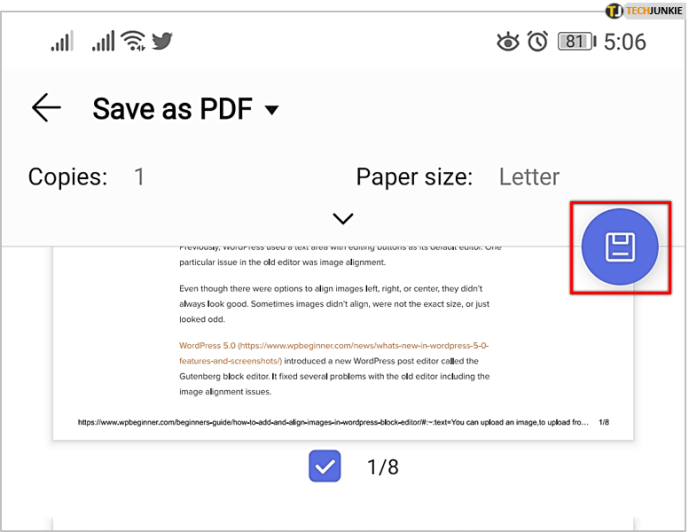
จากหน้าเว็บ
หากคุณต้องการบันทึกหน้าเว็บเป็น PDF คุณสามารถทำได้จากเว็บเบราว์เซอร์มือถือเครื่องใดก็ได้ เพียงแตะปุ่มสามจุดที่มุมบนขวาของเว็บเบราว์เซอร์ เลือก "แชร์" จากนั้นเลือก "พิมพ์"

เมื่อหน้าตัวอย่างเปิดขึ้น คุณสามารถเลือกได้ว่าส่วนใดของหน้าเว็บที่คุณไม่ต้องการเก็บไว้ ตอนนี้บันทึก PDF ของคุณแล้วเท่านั้น
PDF บน Go
หวังว่าตอนนี้คุณรู้วิธีสร้างไฟล์ PDF ได้หลายวิธีแล้ว การทำเช่นนี้บนโทรศัพท์ของคุณช่วยเพิ่มประสิทธิภาพการทำงานได้อย่างแน่นอน ลองนึกภาพขั้นตอนและเวลาที่คุณสามารถประหยัดได้โดยไม่ต้องใช้เครื่องสแกนหรือเครื่องพิมพ์
คุณจัดการสร้าง PDF บนอุปกรณ์ Android ของคุณหรือไม่? คุณชอบวิธีไหน? กรุณาแบ่งปันความคิดของคุณในส่วนความคิดเห็นด้านล่าง